1、这里以 Windows7 系统为例,首先请点击系统的开始菜单按钮,然后再点击“控制面板”选项。

2、接着请在控制面板中,点击“查看网络状态和任务”选项,如图所示
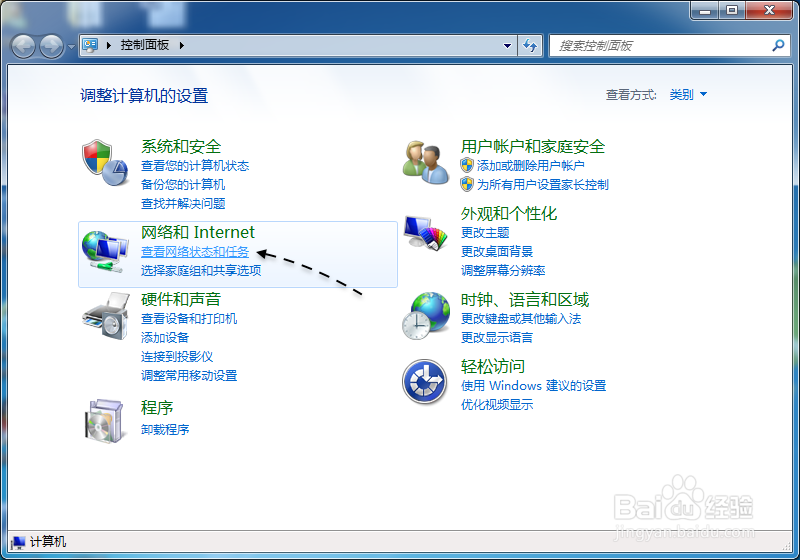
3、随后在网络设置窗口里,请点击左侧的“更改适配器设置”一栏选项。
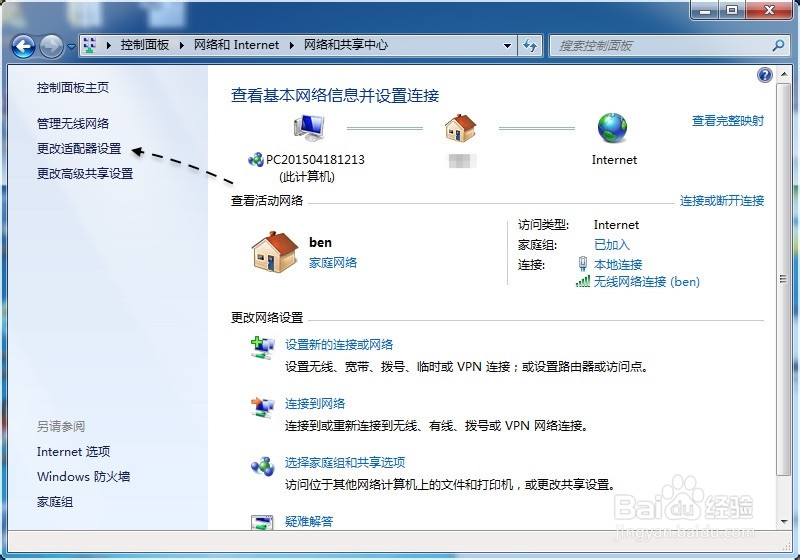
4、接着在网络连接信息窗口中,当前有线与无线二种网络都已经连接上了。
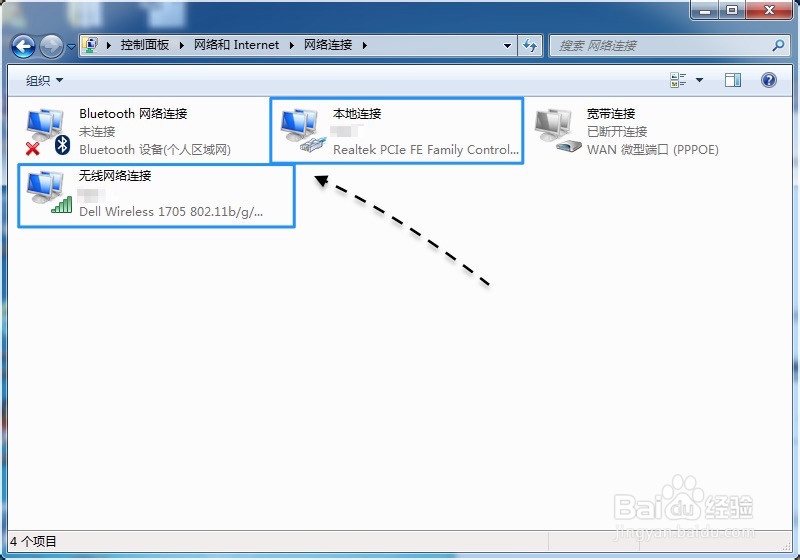
5、随后请点击窗口菜单栏“高级”下的“高级设置”选项。如果你的窗口中当前没有菜单栏的话,请按下键上的 Alt 键,就可以出现菜单了。
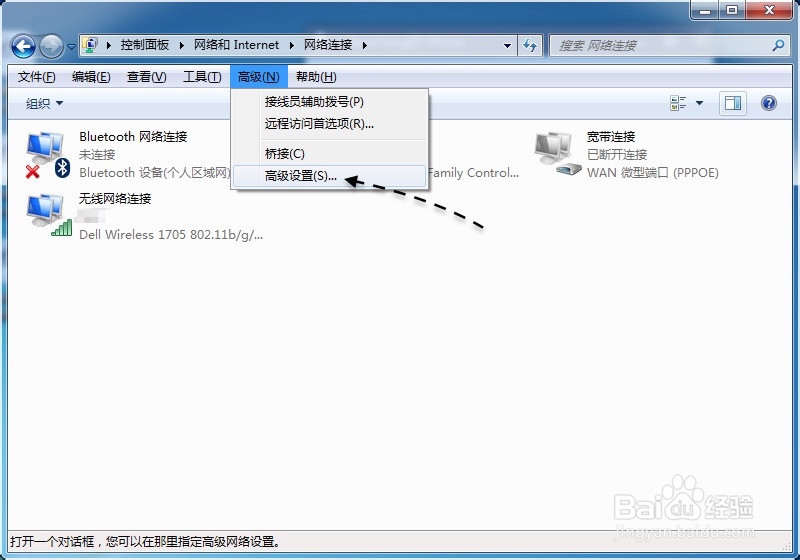
6、在这里可以看到,在我的电脑上,当前是以本地连接(有线网络)为优先使用的。如果想要设醅呓择锗置无线网络为优秀使用,请选择它并点击右侧的向上或向下按钮,调整它的顺序。
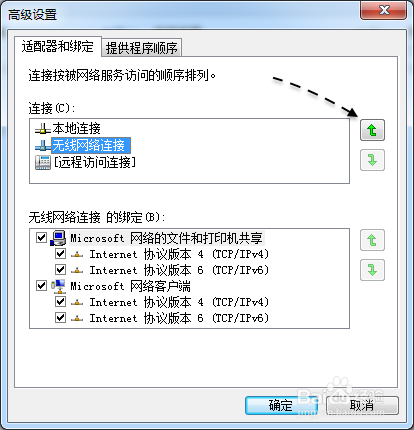
7、如下图所示,我在这里把当前的无线网络设置在第一位,即系统会优先使用无线网络来连接网络。最后设置好以后,记得点击“确定”按钮保存设置哦。
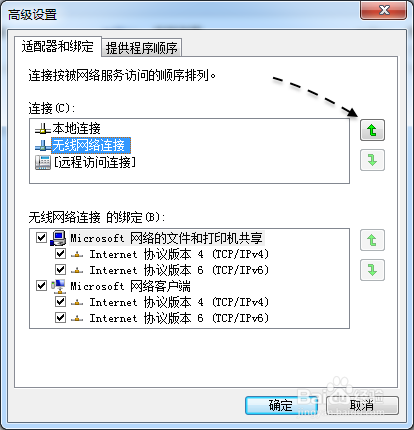
8、当然,如果你有更多的网络连接,也是使用同样的操作方法即可。
